- от автора admin
Содержание
Как правильно организовать в бюджетном учреждении (детском саду) учет продуктов питания в части документального оформления и бухгалтерских проводок?
15 июня 2017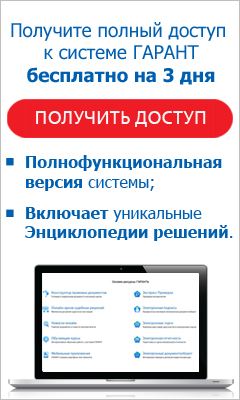
Рассмотрев вопрос, мы пришли к следующему выводу:
Списание продуктов питания с учета может отражаться бухгалтерской службой бюджетного учреждения на основании Меню-требования (форма 0504202).
Отпуск продуктов питания со склада на кухню может производиться либо на основании Требования-накладной (форма 0504204), либо на основании Меню-требования (форма 0504202)), возврат продуктов питания на склад может осуществляться на основании Требования-накладной (форма 0504204) с пометкой «Возврат». В учете при этом отражается внутреннее перемещение продуктов питания между складом и кухней.
Обоснование вывода:
Обязательные для применения организациями госсектора формы первичных учетных документов устанавливаются в соответствии с бюджетным законодательством (ч. 4 ст. 9 Федерального закона N 402-ФЗ). В настоящее время организации госсектора обязательно должны применять унифицированные формы:
— требования об оформлении которых предусмотрены Приложениями к приказу Минфина России от 30.03.2015 N 52н;
— установленные правовыми актами уполномоченных органов на основании федеральных законов.
В иных случаях могут применяться формы, разработанные учреждением самостоятельно (порядок их применения и заполнения должен быть предусмотрен учетной политикой).
Особенности документального оформления операций по движению продуктов питания также могут быть предусмотрены ведомственными правовыми актами. Кроме того, организация питания в детском саду должна осуществляться с учетом положений СанПиН 2.4.1.3049-13, утвержденных постановлением Главного государственного санитарного врача РФ от 15.05.2013 N 26 (далее — СанПиН 2.4.1.3049-13).
Поступление продуктов питания на склад бюджетного учреждения осуществляется в соответствии с товарно-сопроводительными документами. Наряду с указанными документами на продукты питания должны быть в наличии документы, подтверждающие качество и безопасность продукции (удостоверения, свидетельства, сертификаты или декларации о соответствии и т.п.). В случае выявления количественного и качественного расхождения, а также несоответствия ассортимента данным сопроводительных документов поставщика при приемке товаров составляется Акт приемки материалов (материальных ценностей (форма 0504220)).
Отпуск продуктов питания со склада (внутреннее перемещение продуктов питания (например между складом и кухней)) может производиться либо на основании Требования-накладной (форма 0504204), либо на основании Меню-требования на выдачу продуктов питания (далее — Меню-требование (форма 0504202)), которое составляется ежедневно в соответствии с нормами раскладки продуктов питания и данными о численности довольствующихся. Во избежание лишнего документооборота бюджетное учреждение может принять решение, что использовать Требование-накладную (форма 0504204) будет в части движения продуктов питания между складом, кухней и наоборот, а Меню-требование (форма 0504202) — в части расхода продуктов питания и в качестве отчетного документа, подготовленного в бухгалтерию для списания продуктов питания с учета. Такой порядок ведения документооборота необходимо будет закрепить в учетной политике учреждения.
Учитывая специфику бюджетного учреждения и п. 15.9. СанПиН 2.4.1.3049-13, детскому саду следует ежедневно составлять меню-раскладку с указанием выхода блюд для детей разного возраста. Однако стоит обратить внимание на то, что меню-раскладка не является обязательным первичным документом, применяемым в целях ведения бухгалтерского учета.
Возврат продуктов питания на склад может осуществляться на основании Требования-накладной (форма 0504204) с пометкой «Возврат».
Списание продуктов питания с учета может отражаться бухгалтерской службой бюджетного учреждения на основании Меню-требования (форма 0504202) с учетом его уточнения в течение дня.
После проверки сведения из Меню-требования (форма 0504202) заносятся в ежемесячную Накопительную ведомость по расходу продуктов питания (форма 0504038).
Отметим, что Меню-требование (форма 0504202) может использоваться как в целях отражения внутреннего перемещения продуктов питания между складом и кухней, так и в целях списания продуктов питания с бухгалтерского учета. При этом может сложиться ситуация, когда фактический расход продуктов питания, будет меньше реально отпущенного на кухню со склада. В связи с чем возникнет необходимость корректировок. В целях избежания лишнего документооборота бюджетное учреждение может принять решение, что Требование-накладная (форма 0504204) будет использоваться в части движения продуктов питания между складом, кухней и наоборот, а Меню-требование (форма 0504202) в части расхода продуктов питания и в качестве отчетного документа, подготовленного в бухгалтерию для списания продуктов питания с учета. Такой порядок ведения документооборота необходимо будет закрепить в учетной политике учреждения.
При осуществлении финансово-хозяйственной деятельности бюджетные учреждения руководствуются Инструкцией, утвержденной приказом Минфина России от 01.12.2010 N 157н, а также Инструкцией, утвержденной приказом Минфина России от 16.12.2010 N 174н (далее — Инструкция N 174н). Для учета продуктов питания используются счета:
— 0 105 22 000 «Продукты питания — особо ценное движимое имущество учреждения»;
— 0 105 32 000 «Продукты питания — иное движимое имущество учреждения».
С возникновением затрат, связанных с приобретением продуктов питания, их фактическая стоимость формируется на счете 106 04. Затем сформированная фактическая стоимость списывается с кредита счета 106 04, и далее их учет осуществляется на счете 105 02. Если дополнительных расходов по приобретению продуктов питания нет, то поступление продуктов питания в бюджетное учреждение можно сразу отражать на счете 105 02.
В соответствии с положениями Инструкции N 174н в бухгалтерском учете бюджетного учреждения операции по учету продуктов питания можно отразить следующими корреспонденциями счетов:
1. Дебет 0 105 Х2 340 *(1) Кредит 0 302 34 730;
— приняты к учету продукты питания на основании товаросопроводительных документов;
2. Дебет 0 105 Х2 340 (склад, МОЛ) Кредит 0 105 Х2 340 (кухня, МОЛ)
— отражен отпуск продуктов питания со склада на кухню (в производство) согласно Требования-накладной (форма 0504204);
3. Дебет 0 105 Х2 340 (кухня, МОЛ) Кредит 0 105 Х2 340 (склад, МОЛ)
— отражен возврат продуктов питания на склад, в связи с уменьшением количества довольствующихся на основании Требования-накладной (форма 0504204) с пометкой «Возврат»;
4. Дебет 0 109 ХХ 272 Кредит 0 105 Х2 440
— списаны израсходованные продукты питания на основании Меню-требования (форма 0504202).
Рекомендуем также ознакомиться со следующими материалами:
— Энциклопедия решений. Учет продуктов питания на складе (в кладовой) госучреждения.
— Энциклопедия решений. Документальное оформление операций по движению продуктов питания (для госсектора).
— Энциклопедия решений. Документальное оформление списания продуктов питания в госучреждении.
Ответ подготовил:
Эксперт службы Правового консалтинга ГАРАНТ
Емельянова Ольга
Контроль качества ответа:
Рецензент службы Правового консалтинга ГАРАНТ
Миллиард Мария
25 мая 2017 г.
Материал подготовлен на основе индивидуальной письменной консультации, оказанной в рамках услуги Правовой консалтинг.
Списание товаров в 1С 8.3 — пошаговая инструкция
Каждая организация периодически сталкивается с ситуацией, когда нужно списать какой-либо товар по причине порчи, не ремонтопригодности, для хозяйственных или офисных нужд. Также часто бывает, что в ходе инвентаризации товар не найден. При аренде 1С действия будут аналогичны.
Списание можно оформить двумя способами:
- На основании инвентаризации — автоматически.
- Отдельным документом – вручную.
При каждом случае создается «Списание товаров», отличие только в процессе. При оформлении отдельного документа заполнение осуществляется вручную, а на основании инвентаризации все данные переносятся автоматически. Давайте предварительно сформируем документ «Инвентаризация товаров». На его основании возможно создать два документа:
- Оприходование товаров.
- Списание товаров.
Заходим на вкладку меню «Склад» и выбираем пункт «Инвентаризация товаров». Нажимаем клавишу «Создать». Открывается пустая форма:
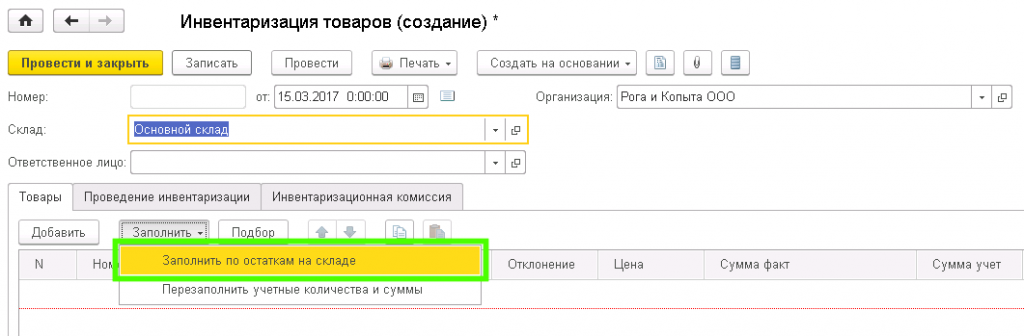
Заполнение возможно сделать по складу или по ответственному лицу. Для примера выберем склад. Теперь нужно добавить товар. Это можно сделать через клавишу «Добавить» путем выбора каждой номенклатурной единицы по отдельности. Данный способ применяется только в том случае, когда нужно сделать учет небольшого количества товара. Если инвентаризация проводится по всему товару, который имеется на складе, то для этого нажимаем клавишу «Заполнить» и выбираем пункт «Заполнить по остаткам на складе». Программа 1С в облаке внесет в документ все количество товарных единиц, которые числятся на выбранном складе. Обратите внимание на отображение числа в колонках «Количество фактическое» и «Количество учетное». Они равные. А в колонке «Отклонение» ничего не указано, то есть оно нулевое:
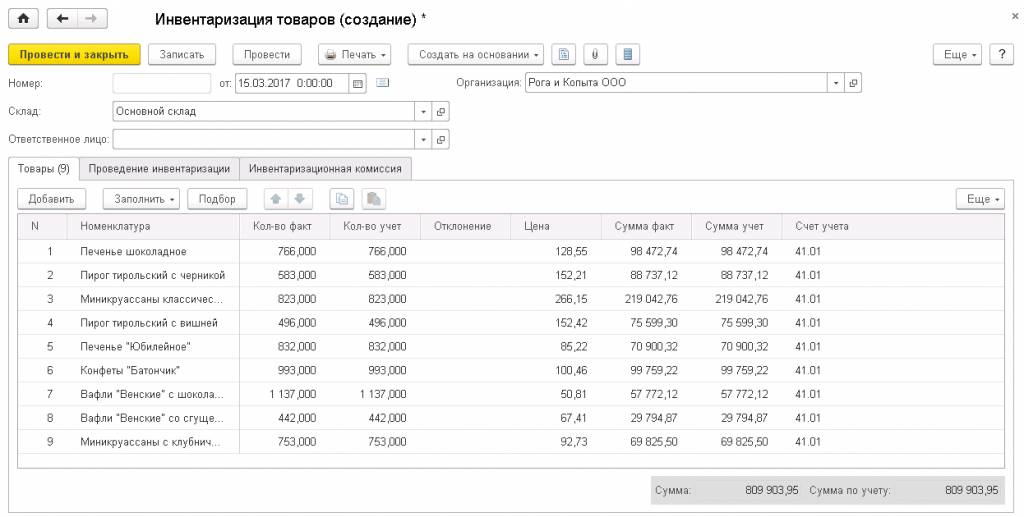
Данный документ необходимо записать, распечатать и отдать на склад для подсчета реального количества товарных единиц. Допустим, обнаружилось, что одного товара меньше, чем числится в программе, а другого больше. Правильные данные вручную проставляются в колонке «Количество фактическое». И сразу отображается отклонение:
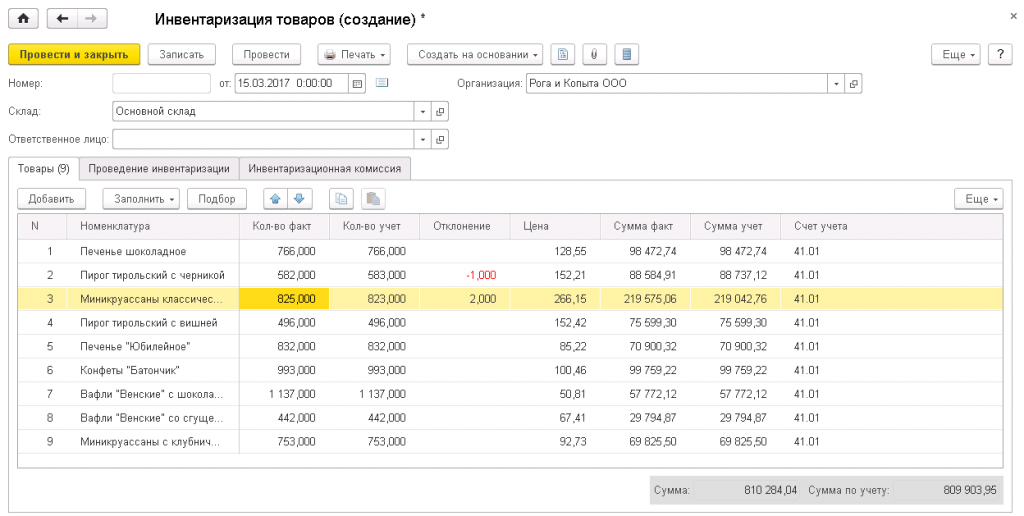
Для правильного оформления необходимо заполнить в документе остальные две вкладки: «Проведение инвентаризации» и «Инвентаризационная комиссия». Проводим. Цель инвентаризации – это выравнивание остатков товара, которые имеются на складе, с остатками, которые числятся в программе 1С в облаке. Поэтому необходимо создать два документа – оприходование неучтенного товара и списание недостающего. Заострим внимание на списании. Осуществляется это действие через клавишу «Создать на основании». Нажимаем и выбираем пункт «Списание товаров». Открывается заполненная форма документа:
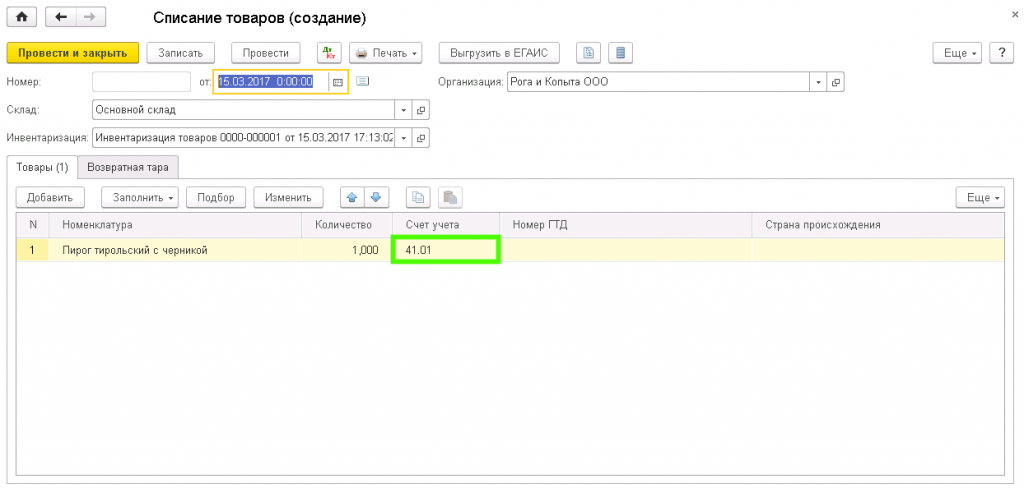
Менять здесь ничего не требуется, нажимаем «Провести и закрыть». Теперь давайте посмотрим проводки:

Можно увидеть, что товар ранее числится на кредитовом счете учета 41.01 (Товары на складах) и списался на дебетовый 94. Аналогичная проводка в облачной 1С образовалась бы при формировании отдельного документа «Списание товаров» (вручную). В этом случае все данные пришлось бы вводить самостоятельно.
Отрицательные остатки товаров в программе 1С:Бухгалтерия 8.3
Понятие «отрицательный остаток товара» связано исключительно с вопросами ведения учёта, поскольку и так всем понятно, что в реальной жизни не может быть отрицательного остатка. А вот в различных компьютерных программах нередко возникает ситуация, когда по данным программы остаток товара, продукции или материалов получается отрицательным.
Мы рассмотрим ситуацию с отрицательными остатками на примере учёта товаров в программе 1С:Бухгалтерия 8.3 и выясним, почему возникает такая ситуация, допустимо ли это и как исправлять «минусы» у различных товарно-материальных ценностей (ТМЦ).
Почему остаток товара отрицательный
Чтобы понять почему отрицательные остатки товаров и других ТМЦ показываются в программе красным цветом, обратимся к плану счетов. Вот некоторые счета учёта, соответствующие материальным ценностям:
- 41 (товары);
- 10 (материалы);
- 43 (готовая продукция);
Все эти счета являются активными. Проще говоря, если на счёте что-то числится, то это должно отображаться положительным числом. Впрочем, это справедливо вообще для всех счетов, кроме активно-пассивных. Таким образом, для счетов учёта материальных ценностей, в том числе и для товаров, верно следующее правило, указанное ниже.
Если счёт активный:
В таком случае остаток по счёту всегда должен быть положительным числом. Если остаток отрицательный, то в 1С:Бухгалтерии он выделяется красным цветом.
Поскольку отрицательных остатков быть не может, значит где-то есть операция, в результате которой образовался остаток ниже нуля, то есть данный товар был списан со счёта в количестве, превышающем его реальный остаток. Давайте посмотрим, когда возникают такие ситуации.
Списание товаров, материалов и прочего «в минус» в 1С:Бухгалтерии разрешено. Для этого есть специальный флажок в настройках проведения документов. На рисунке ниже показана эта настройка для версии программы 8.3.
Подчёркнутая на рисунке настройка разрешает списание товара в количестве, превышающем его реальный остаток. То есть с этим флажком можно, например, продать то, чего реально нет на складе. Настройка имеет отношение не только к товарам.
Чтобы изменить настройки контроля отрицательных остатков в 1С:Бухгалтерии 8.3 зайдите в раздел «Администрирование» и в меню выберите пункт «Проведение документов». Откроется окно настроек, показанное на скриншоте выше.
Обратите внимание, что этот флажок установлен по умолчанию при создании новой базы 1С!
Проверьте эту настройку в своей информационной базе. Если она установлена, то лучше снять флажок, поскольку необходимость в нём возникает не у всех и не всегда. Оптимально будет включать эту настройку только тогда, когда Вам нужно будет разрешить списать что-то «в минус», а потом снова снять флажок. Так Вы избавитесь от случайных списаний отсутствующей в нужном количестве номенклатуры.
Как исправить отрицательные остатки товаров
Если у Вас возникла задача «исправить отрицательные остатки», то прежде всего следует учесть два варианта их возникновения, а уже потом что-то делать.
- Минусовой остаток возник в результате ошибки;
- Отрицательный остаток сделан Вами специально;
Сначала рассмотрим второй случай. Зачем нужно «создавать» отрицательные остатки чего-либо? Вопрос интересный, тем более что раз в 1С:Бухгалтерии 8.3 предусмотрен для этого специальный флажок, значит зачем-то это нужно. Вот два типичных случая, когда эта настройка может пригодится:
- При вводе начальных остатков
Вы ещё не ввели остатки по всем товарам, а продавать их уже нужно. В этом случае разрешаем продавать «в минус» и спокойно продолжаем вводить остатки. - Нужно продать товар, поступление которого ещё не оформлено
Похожая ситуация. Товар уже привезли, разгрузили и выставили на продажу, а в программе его оформить не успели. Ничего страшного, продадим пока «в минус», а потом оформим приход. - Нужно продать товар с одного склада, но он числится только на другом складе
А у Вас при этом нет прав или возможностей выполнить перемещение. Ситуация актуальна при работе из-под ограниченной учётной записи (но флажок списания «в минус» уже должен быть включен).
Могут быть и другие ситуации. Если Вы читали внимательно, то должны уже были понять, зачем нужен флажок для разрешения списания «в минус», а также как закрыть эти минусы. Если ещё не поняли, то читайте правило, выделенное ниже.
Как закрыть отрицательный остаток
Необходимо создать и провести приходные документы раньше, чем были записаны операции, которые привели к возникновению отрицательного остатка.
После этого перепроведите все документы, в которых товары списывались «в минус». Перепроведение необходимо для корректного списания стоимости ТМЦ со счетов! О групповом перепроведении Вы можете прочитать .
Если же отрицательный остаток возник в результате ошибки, то прежде всего нужно эту ошибку найти. Для этого можно воспользоваться, например, карточкой нужного счёта, по которому остаток показывается красным. Также для общего контроля в 1С:Бухгалтерии 8.3 есть встроенный отчёт, который так и называется «Контроль отрицательных остатков».
Если отрицательные остатки возникли в результате ошибки учёта, её исправление зависит от того, что это за ошибка. Вариантов здесь может быть много. Если Ваших знаний по 1С:Бухгалтерии недостаточно, то Вы можете записаться на онлайн курсы, представленные на нашем сайте.
В заключение мы можем дать следующую рекомендацию, которая поможет Вам избежать возникновения отрицательных остатков. Зайдите в настройки программы, как было описано выше, и снимите флажок, разрешающий списывать товары и прочие ТМЦ в «в минус» (то есть при отсутствии остатков по данным учёта).
Если флажок снят, то при попытке списания больше, чем есть на выбранном складе, документ просто не проведётся и 1С выдаст ошибку. И никаких минусов!
Если же флажок установлен, то документы спокойно проводятся и ошибка не показывается, поскольку программа считает, что Вы знаете что делаете. Ещё раз напоминаем — будьте внимательны!
Статьи и публикации
Особенности списания материалов на выпуск продукции
Среди решений фирмы «1С» существует конфигурация «Управление небольшой фирмой» (далее УНФ), которая, на удивление, обладает достаточно развитым функционалом для ведения управленческого учета малого предприятия.
Более подробно можно ознакомиться на официальном сайте: http://v8.1c.ru/small.biz/
Кроме прочего, данная конфигурация позволяет автоматизировать учет производственных затрат и расчет себестоимости товаров и услуг.
Рассмотрим особенности алгоритма списания материалов на себестоимость выпускаемой продукции на примере 2 товаров: Скамейка деревянная и Скамейка металлическая. Спецификации на каждую продукцию приведены ниже на рис. 1 и рис. 2.
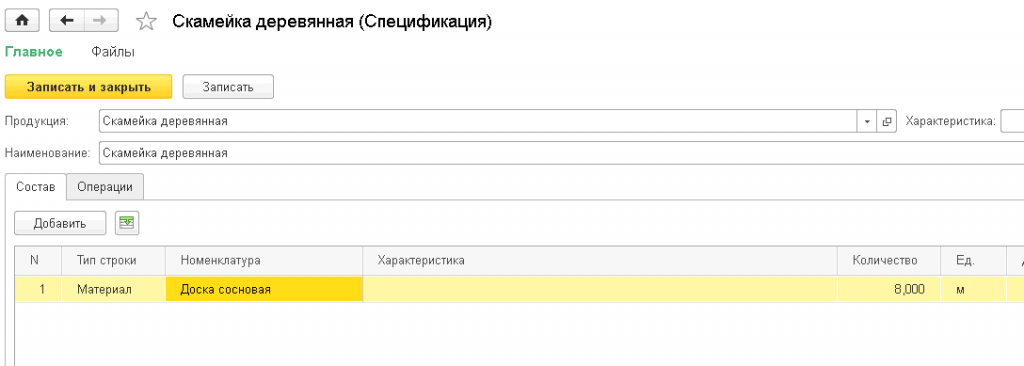
Рис. 1. Спецификация «Скамейка деревянная»
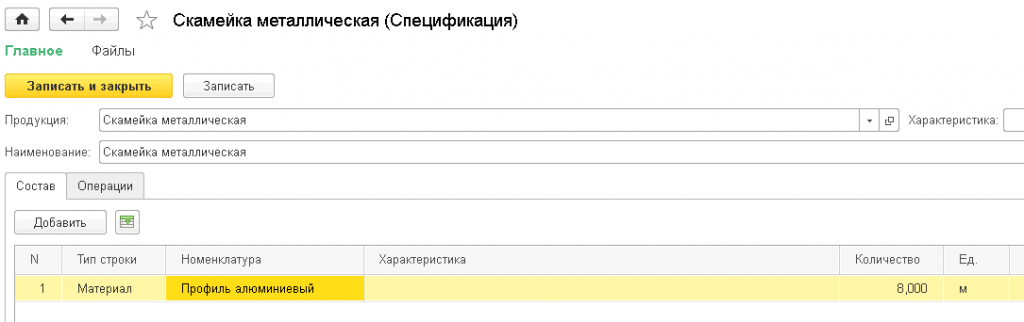
Рис. 2. Спецификация «Скамейка металлическая»
Оформляем поступление материалов:
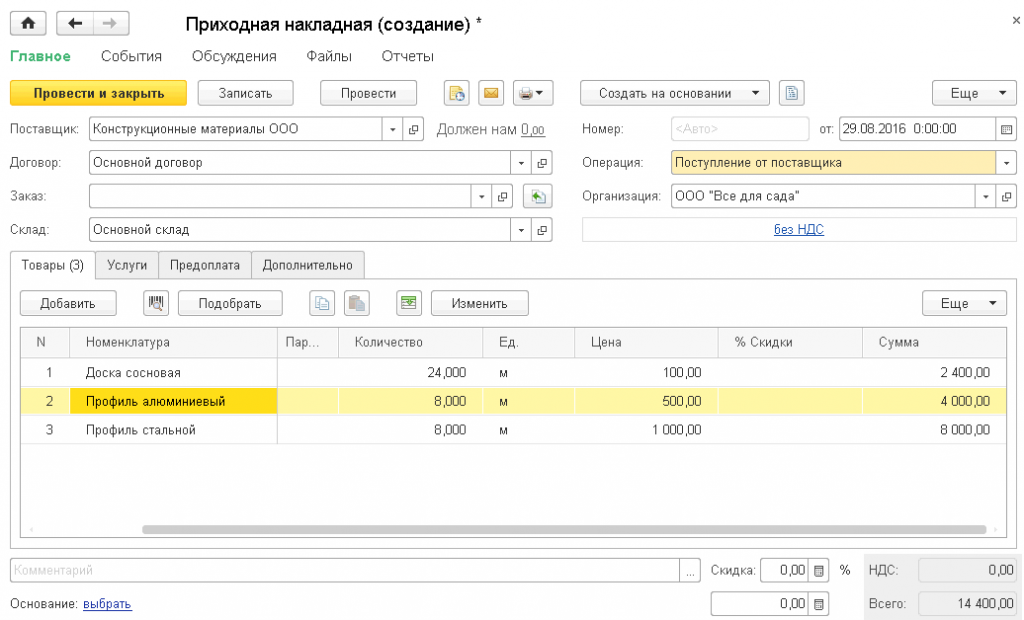
Рис. 3. Приходная накладная на материалы
Теперь оформим производство 4 скамеек: 3 деревянные и 1 металлическая.
В первом случае выпуск строго по спецификации, а во втором случае выполним частичную замену «Профиль алюминиевый» на «Профиль стальной» в составе материалов без создания новой спецификации.
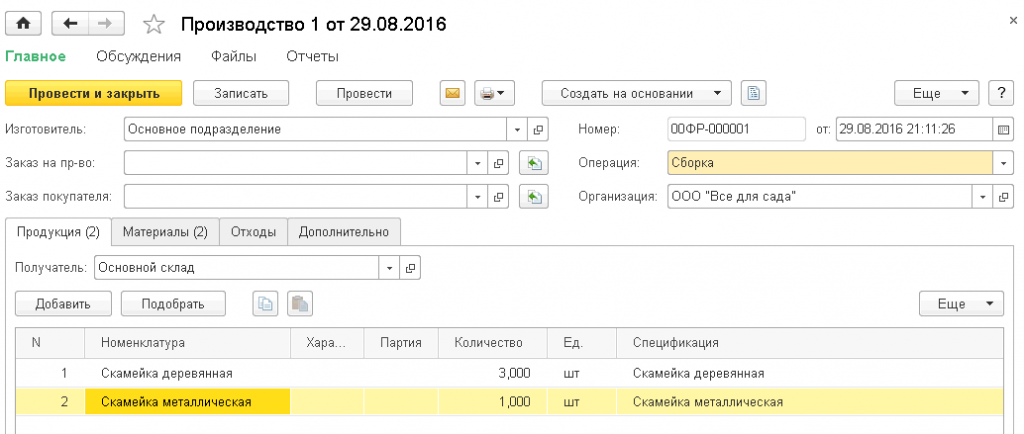
Рис. 4. Отражение факта производства продукции
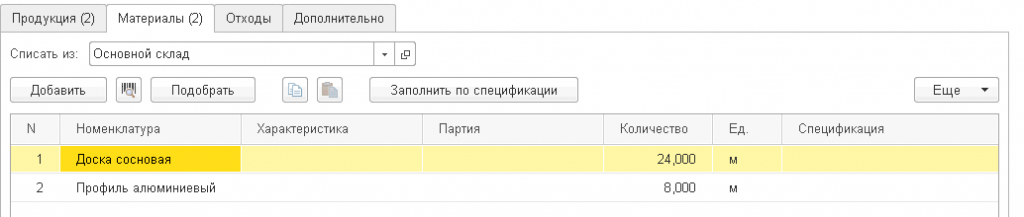
Рис. 4.1. Материалы списываются строго по спецификации

Рис. 4.2. Замена части материала без создания новой спецификации
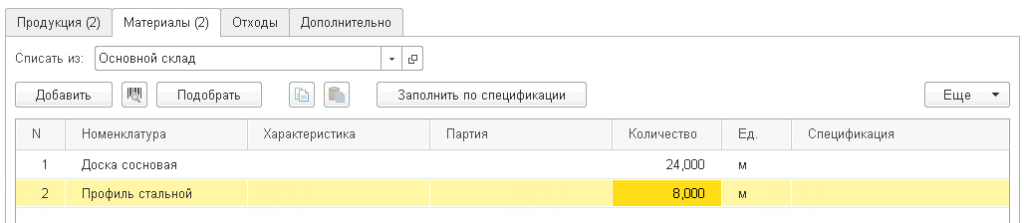
Рис. 4.3. Полная замена материала без создания новой спецификации
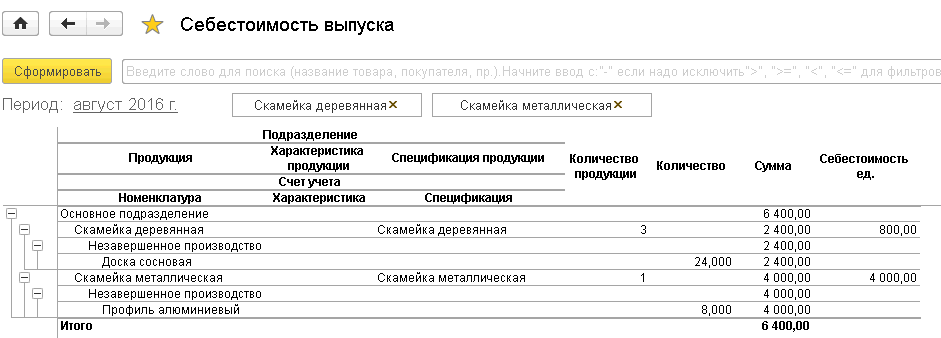
Рис. 5. Себестоимость материалов, списанных на выпуск по спецификации
Рис. 6. Себестоимость материалов распределилась пропорционально количеству продукции
Рис. 7. Распределение при полной замене материала
Как видно на рисунке 6, замена части материала «Профиль алюминиевый» без создания соответствующей спецификации привела к очень «интересному» распределению стоимости материалов между выпускаемыми позициями. Вместо предполагаемого списания «Профиля стального» на выпуск «Скамейки металлической», произошло распределение «Профиля металлического» по количеству на всю выпускаемую продукцию в следствие чего себестоимость изделия «Скамейка деревянная» оказалась существенно завышенной в то время как стоимость изделия «Скамейка металлическая» — существенно заниженной.
На рисунке 7 приведена ситуация, когда была произведена полная замена «Профиль алюминиевый» на «Профиль стальной». Как видно в этом случае, система корректно отнесла весь материал «Профиль стальной» на выпуск «Скамейка металлическая».
Стоит, однако отметить, что данное поведение нельзя назвать ошибкой т.к. если обратиться к справочной информации, то разработчики конфигурации честно предупреждают о том, какой алгоритм реализован в Системе
Если честно, то из такого описания алгоритма хочется сделать вывод, что «Профиль стальной» при полной замене должен был распределиться пропорционально между изделиями. Но не все так просто!
Поэтому, как говорится, лучше 1 раз увидеть, чем 100 раз исправлять ошибки при списании материалов на себестоимость, особенно при производстве сложных изделий, состоящих из большого количества разных материалов.
Подведем итог. Какие возможны варианты для обеспечения списания материалов, которое даст честную себестоимость:
1. Создание новых спецификаций продукции при выполнении замены материала.
a. Недостатком данного подхода является необходимость ведения большого числа спецификаций, если замена материалов выполняется часто.
2. Выделение изделий, для которых выполняется замена материала без создания материала в отдельный документ.
a. Имеет смысл в тех ситуациях, когда заменяется материал, оказывающий существенное влияние на себестоимость изделий.
b. Недостатком данного подхода является увеличение числа вводимых документов
3. Отдельный документ «Производства» каждого изделия (например, отдельный документ для выпуска «Скамейка деревянная» и отдельный для «Скамейка металлическая»)
a. В этом случае можно вообще не вести спецификации в системе т.к. материалы будут всегда списываться куда нужно.
b. Недостаток – как и в варианте выше – увеличение числа документов.
4. Использование типового механизма «как есть»
a. Имеет смысл в тех ситуациях, когда заменяется материал, имеющий низкую долю в себестоимости выпускаемой продукции. В этом случае, даже при распределении стоимости материала по количеству на разные позиции, искажение себестоимости будет незначительное и им, возможно, можно пренебречь.
Как в типовой конфигурации «1С:Управление нашей фирмой» в документе «Заказ-наряд» включить отображение табличной части «Материалы»
25.07.2018
Как настроить возможность списания используемых материалов в документе «Заказ-наряд» типовой конфигурации «1С:Управление нашей фирмой» редакции 1.6.
Данный вариант настройки отображения табличной части «Материалы» в документе «Заказ-наряд» можно использовать в типовой конфигурации «1С: Управление нашей фирмой», как в локальной версии, установленной на компьютере пользователя, так и в облачной версии 1С:УНФ.
Получить доступ к облачной версии 1С:УНФ бесплатно на 30 дней!
В последних версиях типовой конфигурации «1С:Управление нашей фирмы» ред.1.6 с настройками «по-умолчанию» в документе «Заказ-наряд» нет закладки или табличной части, позволяющей указать собственные используемые материалы или материалы заказчика.
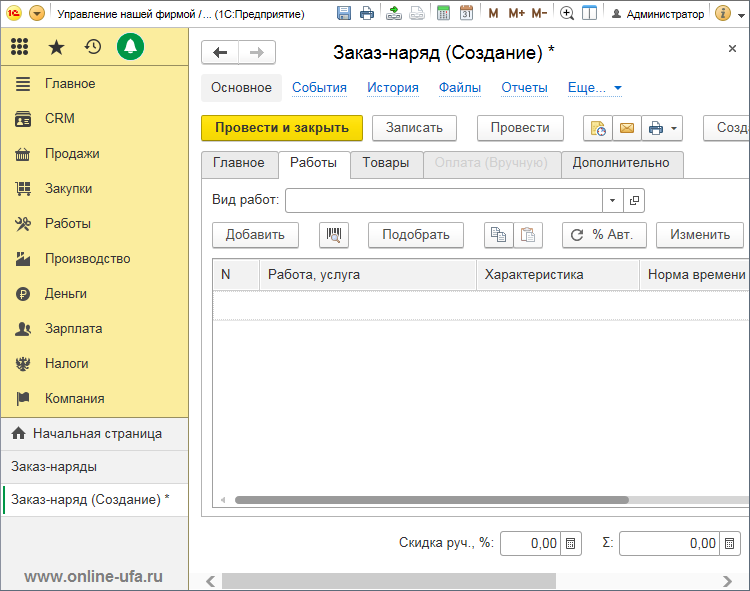
Порядок настройки
Для того, чтобы включить отображения табличной части «Материалы» в документе «Заказ-наряд» необходимо нажать на кнопку «Еще» в правом верхнем углу формы документа.
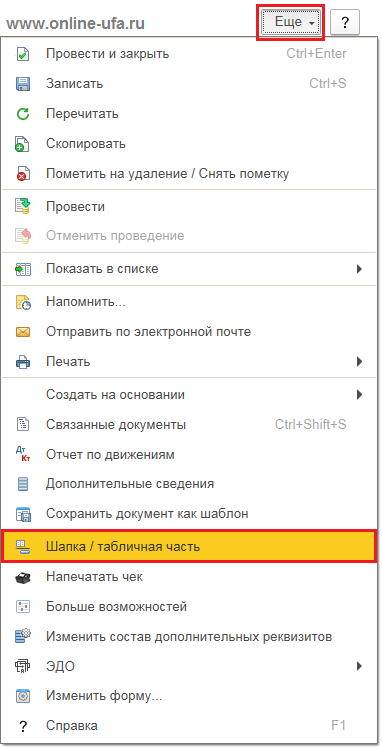
В открывшемся меню необходимо выбрать пункт «Шапка / табличная часть».
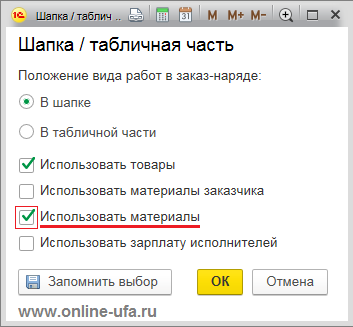
В открывшемся окне настройки поставьте флаг «Использовать материалы», если используются собственные материалы или «Использовать материалы заказчика», если используются материалы заказчика.
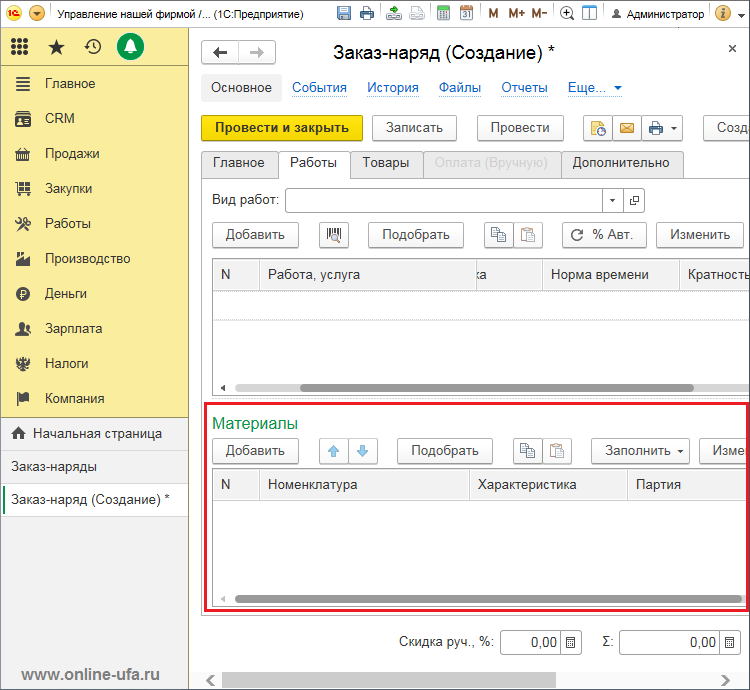
После этого должна появится дополнительная таблица «Материалы».
Если у вас все получилось, то лайкаем статью в соцсетях и делимся ссылкой на нее на ваших любимых форумах ))).
Компания «Онлайн», 2018 www.online-ufa.ru Ключевые слова
Как вставить таблицу материалы в заказ-наряде 1С УНФ, Списание материалов 1С Управление нашей фирмы, Как в 1С УНФ списать материалы, Как в 1С:УНФ указать используемые материалы, Как списать материалы в 1С:Управление нашей фирмой, Как настроить списание используемых материалов в 1С УНФ, Как настроить форму Заказ-наряда 1С УНФ с Материалами заказчика, Как указать материалы заказчика в 1С:Управление нашей фирмой, Как настроить списание материалов в 1С:УНФ, Где настроить списание используемых материалов в 1С Управление нашей фирмой, Где в 1С УНФ настроить списание материалов, Где настроить списание используемых материалов в 1С Управление нашей фирмой, Как настроить возможность списания материалов в 1С УНФ, Как настроить отображения таблицы используемых материалов при выполнении работ в 1С Управление нашей фирмой, Где настройка списания используемых материалов 1С:УНФ, Как в заказ-наряде 1С:Управление нашей фирмой указать списываемые при выполнении работ материалы, Как добавить материалы используемые при выполнении работ в 1С:Управление нашей фирмой, Где настроить списание материалов в 1С Управление нашей фирмы,
Теги: Как вставить таблицу материалы в заказ-наряде 1С УНФ, Списание материалов 1С Управление нашей фирмы, Как в 1С УНФ списать материалы, Как в 1С:УНФ указать используемые материалы, Как списать материалы в 1С:УНФ, Как настроить списание материалов в УНФ
Интересные материалы:
- Волна прорыва
РД 03-607-03 Методические рекомендации по расчету развития гидродинамических аварий на накопителях жидких промышленных отходовРД 03-607-03МЕТОДИЧЕСКИЕ…
- Верховный суд ОДН
4 июля Президиум Верховного Суда РФ утвердил Обзор Судебной практики ВС № 2 за 2018…
- 184 ФЗ об общих
Федеральный закон "Об общих принципах организации законодательных (представительных) и исполнительных органов государственной власти субъектов Российской…
- 173 ФЗ иностранные налогоплательщики
На сегодняшний день одной из самых незащищенных в собственных правах и интересах категорией граждан считаются…
- ФЗ об обязательном социальном страховании
Федеральный закон "Об обязательном социальном страховании от несчастных случаев на производстве и профессиональных заболеваний" от…